كيفية استخدام DaVinci Resolve لتثبيت الفيديو [تم الحل]
DaVinci Resolve هي أداة تحرير فيديو ومرحلة ما بعد الإنتاج عالية الجودة والمعروفة بميزاتها الشاملة. العديد من محرري الفيديو المهرة استخدم DaVinci Resolve لتثبيت الفيديو لتحسين جودة مشاريعهم. تتيح ميزة التثبيت للمستخدمين تنعيم المقاطع المهتزة، والتي تحدث عادةً بسبب حركات الكاميرا غير المتوقعة أو التصوير باليد. في هذا المنشور، ستتعلم كيفية تثبيت الفيديو في DaVinci Resolve باستخدام طرق مختلفة. بهذه الطريقة، يمكنك تحسين مقاطع الفيديو الخاصة بك وإنشاء تدفق ثابت في مقاطعك.
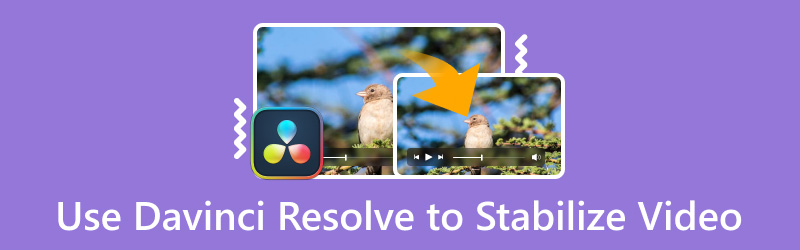
محتوى الصفحة
- الجزء 1. ما هو برنامج DaVinci Resolve
- الجزء 2. تثبيت الفيديو في علامة التبويب "تحرير"
- الجزء 3. تثبيت الفيديو في علامة التبويب "الألوان"
- الجزء 4. تثبيت الفيديو في علامة التبويب "القطع"
- الجزء 5. أفضل بديل لبرنامج DaVinci Resolve لتقليل اهتزازات الفيديو
- الجزء 6. الأسئلة الشائعة حول استخدام DaVinci Resolve لتثبيت الفيديو
الجزء 1. ما هو برنامج DaVinci Resolve
قبل أن نتطرق إلى التفاصيل الفنية لتثبيت الفيديو، دعونا أولاً نتعرف على دافينشي ريسولفتم تطويره بواسطة Blackmagic Design، وهو حل شامل لتصحيح الألوان وتصنيف الألوان والمؤثرات البصرية وما بعد إنتاج الصوت. يعد مثبت DaVinci Resolve أحد الميزات البارزة، مما يسمح للمستخدمين بتقليل اهتزازات الفيديو. ولكن ما يجعله رائعًا حقًا هو خيارات التثبيت المتعددة، من العمليات التلقائية إلى التعديلات اليدوية. جنبًا إلى جنب مع الأدوات الشاملة والأداء القوي، يعد DaVinci Resolve خيارًا متعدد الاستخدامات للمشاريع البسيطة والمعقدة.
الجزء 2. تثبيت الفيديو في علامة التبويب "تحرير"
أولاً، دعنا نستكشف الطريقة الأولى لتثبيت الفيديو باستخدام تعديل يوفر مثبت الكاميرا هذا في برنامج DaVinci Resolve أوضاعًا مختلفة، بما في ذلك المنظور والتشابه والترجمة. يمكن أن تساعد هذه الأوضاع في تقليل الاهتزاز غير المرغوب فيه وتنعيم اللقطات.
الخطوة 1. استيراد مقطع فيديو وسحبه إلى الجدول الزمني في تعديل التبويب.
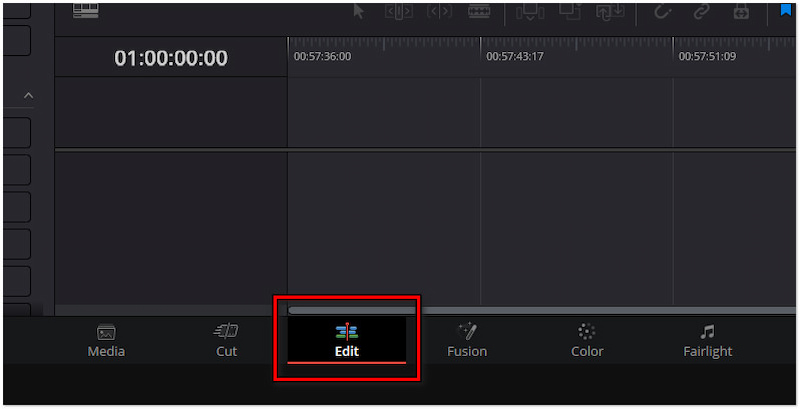
الخطوة 2. انقر فوق علامة التبويب "المفتش" وانتقل إلى الاستقرار الجزء.
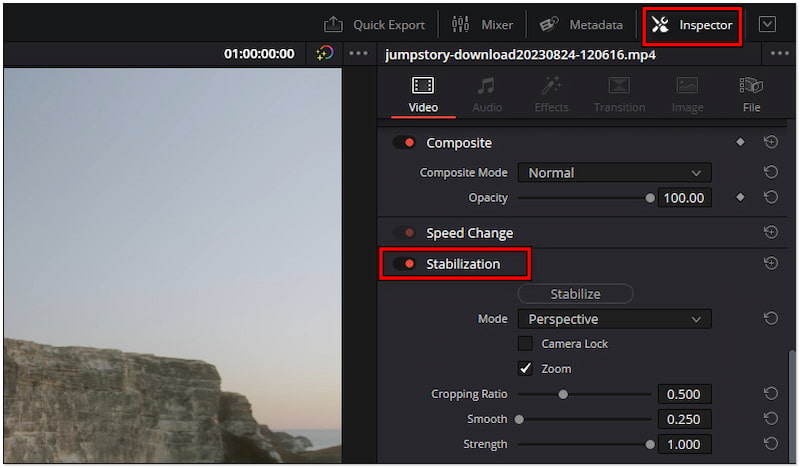
الخطوه 3. حدد وضع التثبيت اعتمادًا على مدى اهتزاز الفيديو الخاص بك.
• وجهة نظر:يعد هذا الوضع مثاليًا لضبط كافة الحركات.
• التشابه:يحافظ هذا الوضع على نسبة العرض إلى الارتفاع أثناء التثبيت.
• ترجمة:يقوم هذا الوضع بتصحيح الاهتزاز الأفقي والرأسي.
توفر علامة التبويب "تحرير" طريقة سهلة لتثبيت الفيديو دون الحاجة إلى تعديلات معقدة. بالإضافة إلى تثبيت الفيديو، يمكنك أيضًا اقتصاص الفيديو لإعادة تأطيره.
الجزء 3. تثبيت الفيديو في علامة التبويب "الألوان"
هناك خيار آخر وهو استخدام مثبت الألوان الخاص ببرنامج DaVinci Resolve. بالإضافة إلى الميزات المتقدمة درجات اللون تتميز علامة التبويب "الألوان" بأداة Tracker. وهي تتيح التثبيت اليدوي للتثبيت على نقاط في الإطار والبقاء ثابتًا طوال اللقطة.
الخطوة 1. في علامة التبويب "اللون"، حدد موقع المقتفي للوصول إلى نافذة التعقب.
الخطوة 2. حدد ملف مثبت خيار بين أيقونة النافذة وأيقونة FX.
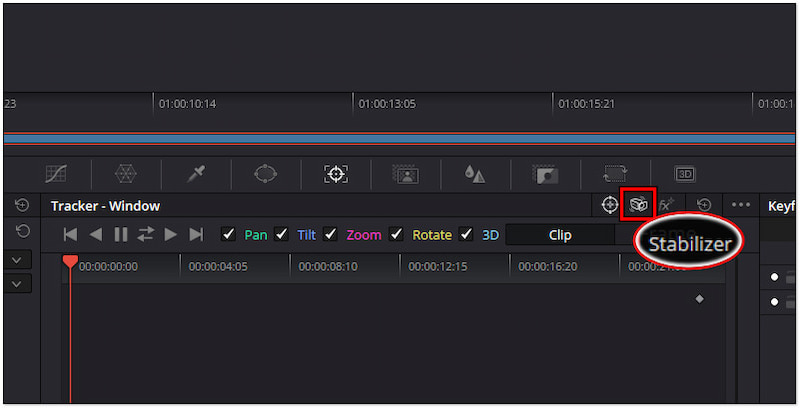
الخطوه 3. على غرار علامة التبويب "تحرير"، اختر وضعًا استنادًا إلى مستوى اهتزاز الفيديو الخاص بك.
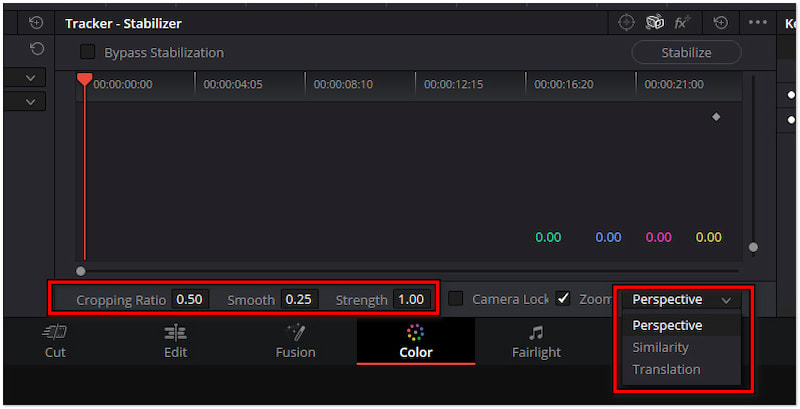
تلميح: اضبط نسبة القص والتنعيم والقوة لضبط تأثير التثبيت بشكل أكبر. تساعد إعدادات التحكم هذه في إدارة مقدار التثبيت المطبق على الفيديو.
الجزء 4. تثبيت الفيديو في علامة التبويب "القطع"
وأخيرا، يمكنك أن تفكر في يقطع استخدم علامة التبويب "تثبيت" في برنامج DaVinci Resolve لتثبيت الفيديو. هذه الطريقة مثالية للتحرير السريع وهي مفيدة لأولئك الذين يحتاجون إلى العمل بسرعة. توفر ميزة التثبيت حلاً مباشرًا لتقليل اهتزاز الكاميرا وتثبيت الفيديو.
الخطوة 1. انتقل إلى يقطع انقر فوق علامة التبويب "الفيديو" ثم انقر فوق الفيديو الذي تريد تثبيته.
الخطوة 2. انقر على المتزلجون الرمز للوصول إلى الأداة وتحديد المثبت.
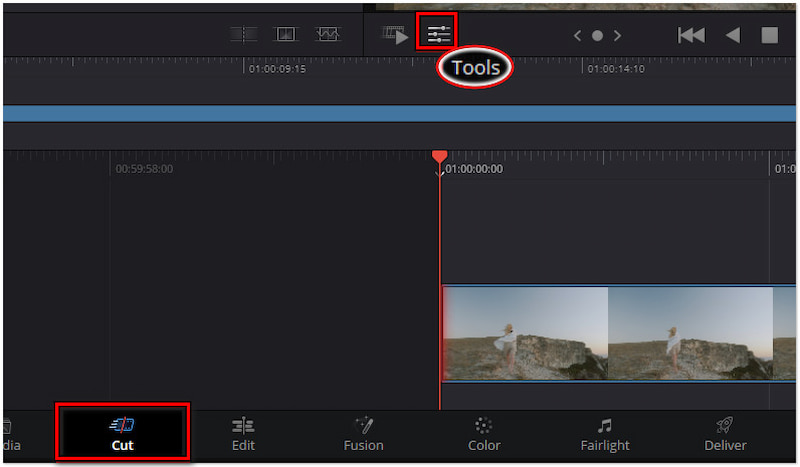
الخطوه 3. حدد الوضع المفضل لديك وانقر فوق استقرار لتطبيق التغييرات.
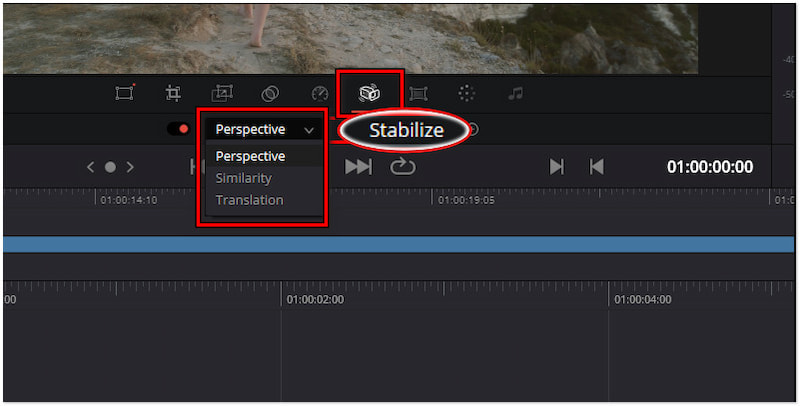
تتيح لك علامة التبويب "قص" تقليل اهتزاز الفيديو بسرعة دون الحاجة إلى التنقل عبر قوائم معقدة. كما أنها تطبق التصحيحات على الفيديو تلقائيًا، مما يجعلها حلاً ملائمًا وخاليًا من المتاعب.
الجزء 5. أفضل بديل لبرنامج DaVinci Resolve لتقليل اهتزازات الفيديو
على الرغم من أن DaVinci Resolve يوفر حلاً قويًا لتقليل اهتزازات الفيديو، إلا أنه قد لا يكون مناسبًا للمستخدمين غير المتمرسين في مجال التكنولوجيا. إذا كنت بحاجة إلى حل سريع وبسيط يمكنه التفوق على DaVinci Resolve في تثبيت الفيديو، محسن الفيديو Vidmore تستحق التجربة. بفضل خوارزميات التثبيت المتقدمة، تستطيع أداة تحسين الفيديو هذه التعامل بشكل أفضل مع الاهتزازات الشديدة. بالإضافة إلى ذلك، فهي لا تتطلب تفاعلًا كبيرًا مع الأيقونات، حيث تعمل تلقائيًا.
بالإضافة إلى تثبيت الفيديو، يوفر Vidmore Video Enhancer ميزات مفيدة إضافية. ومن بين هذه الميزات تحسين دقة الفيديو وتحسين سطوع الفيديو وتباينه وإزالة الضوضاء في الفيديو. وأفضل جزء هو أن كل هذه الميزات أصبحت ممكنة من خلال الذكاء الاصطناعي. وهذا يجعله أداة ملائمة وشاملة لتحسين جودة الفيديو، وخاصة للمستخدمين الذين يتطلعون إلى إجراء إصلاحات سريعة. هذه ليست سوى عدد قليل من الميزات العديدة المتاحة، لذا استكشفها الآن.
الخطوة 1. ابدأ بتنزيل Vidmore Video Enhancer مجانًا. قم بتثبيت أداة تحسين الفيديو واترك عملية التثبيت تكتمل.
الخطوة 2. بعد الانتهاء من التثبيت، قم بتشغيله على جهاز الكمبيوتر الخاص بك. انقر فوق اضف ملف لاستيراد الفيديو المهتز الذي تريد تثبيته. ناهيك عن أنه يمكنك إضافة مقاطع فيديو متعددة حسب رغبتك.

الخطوه 3. بمجرد التحميل، ضع علامة اختيار على كل ملف للتأكد من تحديده. انتقل إلى تحسين علامة التبويب لبدء عملية تثبيت الفيديو.
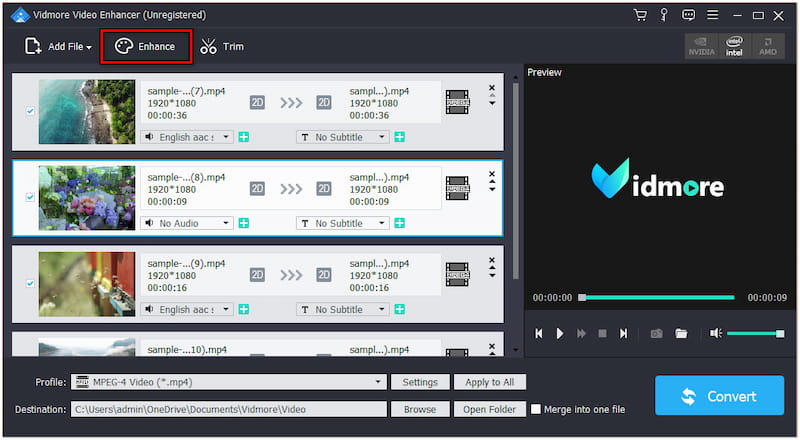
الخطوة 4. في نافذة "التحسين"، ضع علامة اختيار على إزالة الاهتزاز بالفيديو خيار لتقليل حركات الفيديو. يمكنك أيضًا وضع علامة اختيار على خيارات أخرى للحصول على نتائج أفضل.
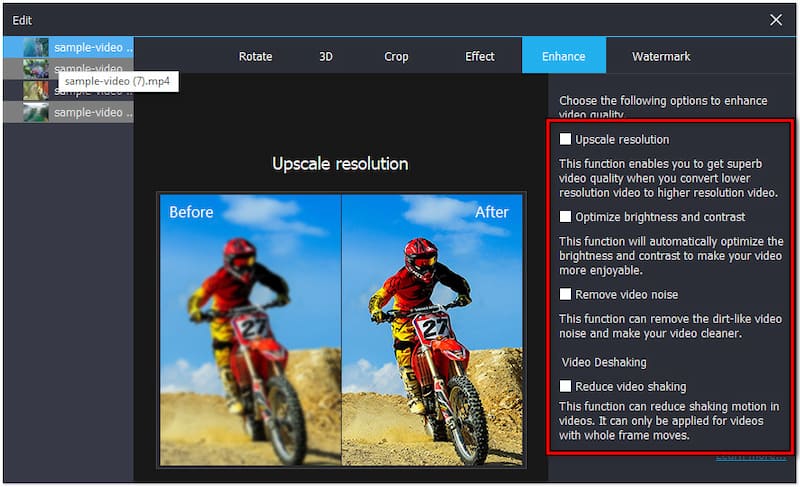
الخطوة الخامسة. بمجرد الانتهاء من ذلك، انقر فوق "تطبيق على الكل" لتطبيق التحسين. إذا لزم الأمر، قم بتحرير الفيديو باستخدام أدوات تحرير أخرى، مثل ضبط تأثيرات الصوت والفيديو.
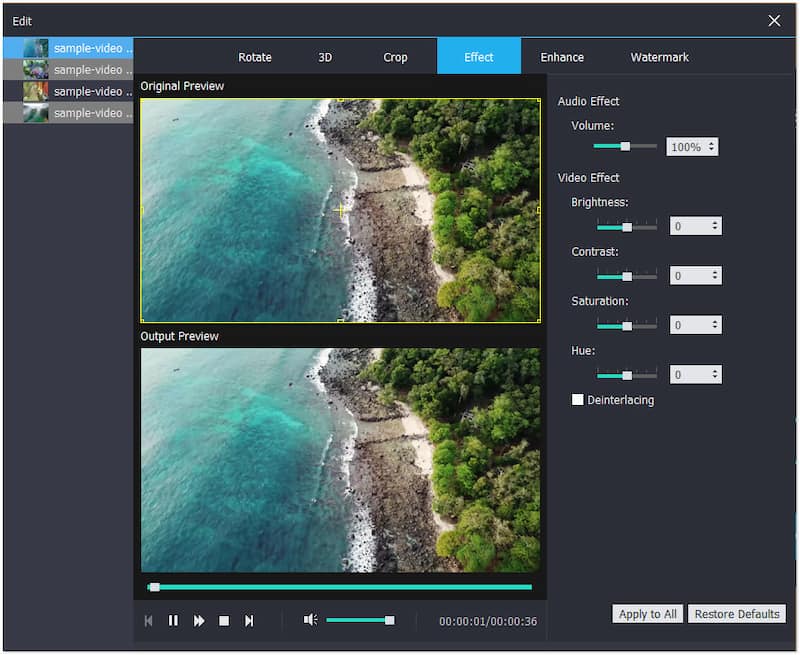
الخطوة 6. بعد إكمال الخطوة السابقة، ارجع إلى الواجهة الرئيسية. حدد تنسيق الإخراج المفضل لديك وانقر فوق تحويل لحفظ الفيديو المستقر على جهاز الكمبيوتر الخاص بك.
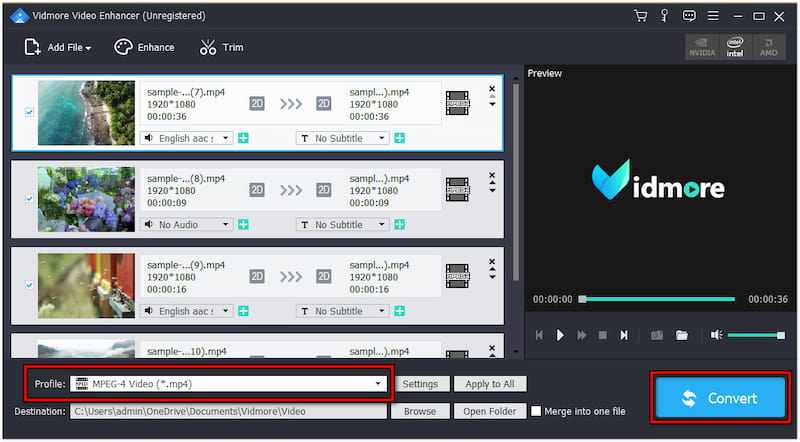
يعد Vidmore Video Enhancer أداة ممتازة لتثبيت الفيديو بطريقة بسيطة وفعالة. كما أن واجهته الموجهة للمستخدم مثالية للحصول على مخرجات سريعة وفعالة. وهناك ميزة مفيدة أخرى يمكنك تجربتها وهي صانع الفيديو ثلاثي الأبعاد، والذي يسمح لك بتحويل ملفات الفيديو إلى تنسيقات أخرى. 2D إلى 3D فيديوهات.
الجزء 6. الأسئلة الشائعة حول استخدام DaVinci Resolve لتثبيت الفيديو
هل هناك طريقة لتثبيت فيديو مهتز؟
نعم، هناك عدة طرق لتثبيت مقطع فيديو مهتز. توفر أدوات مثل DaVinci Resolve وVidmore Video Enhancer أدوات تثبيت لهذا الغرض.
كيف أقوم بتنعيم الفيديو المتقطع في DaVinci Resolve؟
إذا كنت تريد فيديو سلسًا ومتقطعًا في DaVinci Resolve، فيمكنك خفض الدقة أثناء التشغيل. سيؤثر هذا فقط على التشغيل ولكن لن يؤثر على الفيديو النهائي.
كيفية تثبيت مقاطع متعددة في DaVinci Resolve؟
إن تثبيت مقاطع متعددة في DaVinci Resolve أمر بسيط. في البداية، حدد جميع المقاطع التي تريد تثبيتها. في لوحة Inspector، انتقل إلى قسم Stabilizer (المثبت). اختر وضع التثبيت وقم بتطبيقه على جميع مقاطعك.
خاتمة
معرفة كيفية استخدم DaVinci Resolve لتثبيت الفيديو يمكن أن يفيدك هذا البرنامج في تصحيح اهتزازات الفيديو وضمان تشغيل سلس. يمكن الوصول إلى أداة التثبيت القوية هذه من خلال علامات التبويب "تحرير" و"اللون" و"القص". كما نقدم لك بديلاً، Vidmore Video Enhancer، الذي يتيح لك تحويل مقاطع الفيديو المهتزة والمشتتة للانتباه إلى محتوى احترافي في وقت قصير.


